Oszustwo POP-UP Your Apple iPhone Is Infected By (17) Viruses (Mac)
Wirus MacZnany również jako: Pop-up "Your Apple iPhone Is Infected By (17) Viruses"
Otrzymaj bezpłatne skanowanie i sprawdź, czy twój komputer jest zainfekowany.
USUŃ TO TERAZAby korzystać z w pełni funkcjonalnego produktu, musisz kupić licencję na Combo Cleaner. Dostępny jest 7-dniowy bezpłatny okres próbny. Combo Cleaner jest własnością i jest zarządzane przez RCS LT, spółkę macierzystą PCRisk.
Jak usunąć "Your Apple iPhone Is Infected By (17) Viruses" z Mac?
Czym jest "Your Apple iPhone Is Infected By (17) Viruses"?
"Your Apple iPhone Is Infected By (17) Viruses" to oszustwo promowane przez zwodniczą witrynę. Jego głównym celem jest nakłonienie ludzi do uwierzenia, że ich smartfony iPhone są zagrożone i zainfekowane, oraz promowanie aplikacji, która rzekomo rozwiązuje ten problem. Tej oszukańczej witrynie nie należy ufać. To samo dotyczy aplikacji promowanych za jej pośrednictwem. Ludzie zwykle nie otwierają celowo tej oszukańczej witryny. Strony tego typu są często otwierane przez potencjalnie niechciane aplikacje (PUA) zainstalowane w ich systemach.
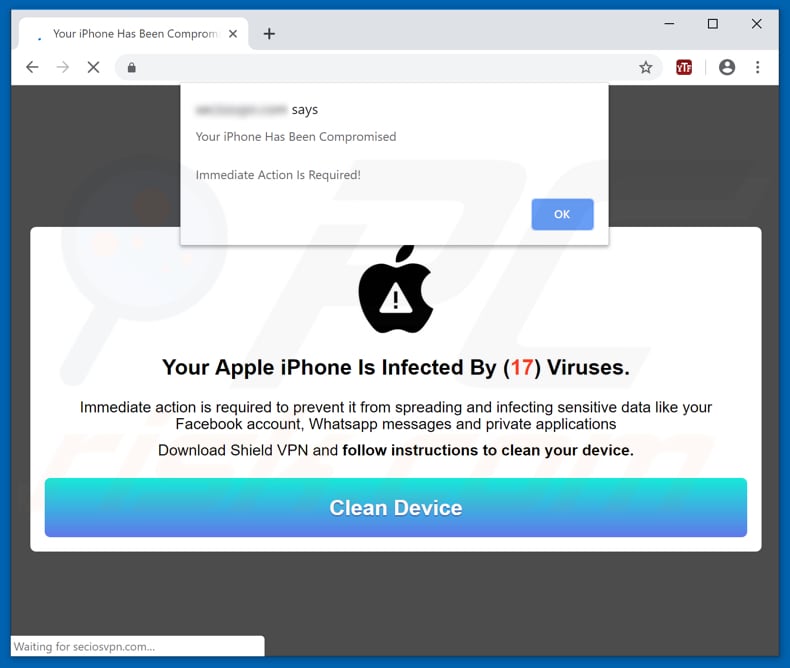
Po otwarciu strona wyświetla okno pop-up informujące, że iPhone odwiedzającego został zainfekowany i konieczne jest natychmiastowe działanie. Powiadomienie na stronie internetowej informuje, że iPhone jest zainfekowany 17 wirusami i, o ile nie zostanie usunięty, będą się one dalej rozprzestrzeniać i uszkadzać wrażliwe dane, wpływając na konto na Facebooku, wiadomości WhatsApp i inne aplikacje. Aby usunąć te wirusy, ludzie są zachęcani do pobrania aplikacji Shield VPN. Kliknięcie przycisku „Wyczyść urządzenie" powoduje otwarcie strony z pobieraniem. Wersja mobilna tej zwodniczej witryny jest dość podobna. Stwierdza, że obecnie używana aplikacja do przeglądania jest uszkodzona przez wirusy trojańskie, które zostały zainstalowane podczas odwiedzania zainfekowanych witryn. Inne informacje są praktycznie identyczne z informacjami wyświetlanymi w wersji na komputery. Zalecamy zignorowanie tego oszustwa (i ostrzeżenia o wirusach) oraz nie ufanie aplikacjom promowanym za pośrednictwem witryn tego rodzaju.
Oszukańcze witryny i inne podejrzane strony są często otwierane przez potencjalnie niechcianą aplikację zainstalowaną w przeglądarce lub na komputerze. PUA powodują niechciane przekierowania, zbierają dane związane z przeglądaniem i często karmią użytkowników niechcianymi, natrętnymi reklamami. Zbierają adresy IP, adresy URL odwiedzanych witryn, wprowadzane zapytania wyszukiwania, geolokalizacje i inne podobne dane. Programiści udostępniają te informacje innym stronom (być może cyberprzestępcom), które wykorzystują je niewłaściwie do generowania przychodów. Ponadto te aplikacje adware generują reklamy kuponowe, banerowe, ankietowe, pop-up itd. Po kliknięciu otwierają potencjalnie złośliwe strony lub uruchamiają skrypty przeznaczone do pobierania/instalowania niechcianych aplikacji. W związku z tym zainstalowanie aplikacji tego typu może prowadzić do problemów z prywatnością/bezpieczeństwem przeglądania, niechcianych instalacji i innych.
| Nazwa | Pop-up "Your Apple iPhone Is Infected By (17) Viruses" |
| Typ zagrożenia | Phishing, oszustwo, inżynieria społeczna, oszustwo finansowe, wirus Mac |
| Fałszywa obietnica | Fłszywa wiadomość twierdzi, że system został zainfekowany i zachęca użytkowników do pobrania "narzędzia naprawy", które jest zwodniczą aplikacją. |
| Dystrybuowane niechciane aplikacje | Shield VPN |
| Objawy | Fałszywe wiadomości o błędzie, fałszywe ostrzeżenia systemowe, błędy pop-up, fałszywy skan komputera. |
| Metody dystrybucji | Zainfekowane witryny, złośliwe reklamy pop-up, potencjalnie niechciane aplikacje. |
| Zniszczenie | Utrata wrażliwych prywatnych informacji, strata pieniężna, kradzież tożsamości, możliwe infekcje malware. |
| Usuwanie |
Aby usunąć możliwe infekcje malware, przeskanuj komputer profesjonalnym oprogramowaniem antywirusowym. Nasi analitycy bezpieczeństwa zalecają korzystanie z Combo Cleaner. Pobierz Combo CleanerBezpłatny skaner sprawdza, czy twój komputer jest zainfekowany. Aby korzystać z w pełni funkcjonalnego produktu, musisz kupić licencję na Combo Cleaner. Dostępny jest 7-dniowy bezpłatny okres próbny. Combo Cleaner jest własnością i jest zarządzane przez RCS LT, spółkę macierzystą PCRisk. |
Jest wiele oszukańczych witryn podobnych do "Your Mac Is Infected With 4 Viruses", "Update To The Latest Version Of Flash Player" i "Your Mac Is Heavily Damaged! (33.2%)". Zazwyczaj oszuści wykorzystują te witryny, aby nakłonić użytkowników do pobrania i zainstalowania niechcianych aplikacji. Nie ufaj tym aplikacjom i po prostu zignoruj te witryny. Nie ufaj także aplikacjom, które je otwierają, nawet jeśli są promowane jako uzasadnione - są one często wykorzystywane do generowania przychodów dla programistów i nie zapewniają promowanych narzędzi, funkcji ani innych korzyści.
Jak zainstalowano potencjalnie niechciane aplikacje na moim komputerze?
Zazwyczaj ludzie pobierają i instalują niechciane aplikacje, gdy programiści używają metody „sprzedaży wiązanej". Używają tej zwodniczej metody marketingowej, aby nakłonić ludzi do pobrania/zainstalowania PUA za pomocą innego oprogramowania, które ludzie celowo pobierają/instalują. Programiści ukrywają te aplikacje w „Niestandardowych", „Zaawansowanych" ustawieniach konfiguratorów pobierania/instalacji. Użytkownicy, którzy nie sprawdzają tych ustawień, często powodują niechciane pobieranie i instalowanie PUA. W niektórych przypadkach te pliki do pobrania/instalacje są spowodowane przez klikanie natrętnych, zwodniczych reklam, które uruchamiają skrypty zaprojektowane do pobierania/instalowania różnych PUA.
Jak uniknąć instalacji potencjalnie niechcianych aplikacji?
Każde oprogramowanie i pliki należy pobierać z legalnych, oficjalnych witryn i przy użyciu bezpośrednich linków do pobierania. Nie powinno się ufać zewnętrznym programom pobierania, sieciom peer-to-peer, takim jak klienci torrent, eMule itd., nieoficjalnym witrynom i innym podobnym źródłom. Ostrożnie podchodź do pobierania i instalacji oprogramowania. Nie wykonuj żadnej konfiguracji bez sprawdzenia wszystkich dostępnych „Niestandardowych", „Zaawansowanych" i innych opcji/ustawień oraz odznaczenia dołączonych aplikacji. Natrętne reklamy często wydają się uzasadnione, jednak mogą powodować niechciane przekierowania. Po kliknięciu otwierają podejrzane witryny związane z hazardem, pornografią, randkami dla dorosłych itp. Jeśli napotkasz te reklamy lub twoja przeglądarka spowoduje niechciane przekierowania, sprawdź, czy nie ma w niej zainstalowanych podejrzanych, nieznanych rozszerzeń, wtyczek i dodatków, ani też programów w twoim systemie operacyjnym. Natychmiast usuwaj niechciane wpisy. Jeśli twój komputer jest już zainfekowany PUA, zalecamy przeprowadzenie skanowania za pomocą Combo Cleaner Antivirus dla Windows, aby automatycznie je wyeliminować.
Tekst prezentowany w oknie pop-up:
Twój Apple iPhone jest zainfekowany (17) wirusami.
Konieczne jest natychmiastowe działanie, aby zapobiec rozprzestrzenianiu się i infekowaniu poufnych danych, takich jak konto na Facebooku, wiadomości Whatsapp i prywatnych aplikacji.
Pobierz Shield VPN i postępuj zgodnie z instrukcjami, aby oczyścić swoje urządzenie.
Zrzut ekranu aplikacji promowanej przez tę zwodniczą stronę:
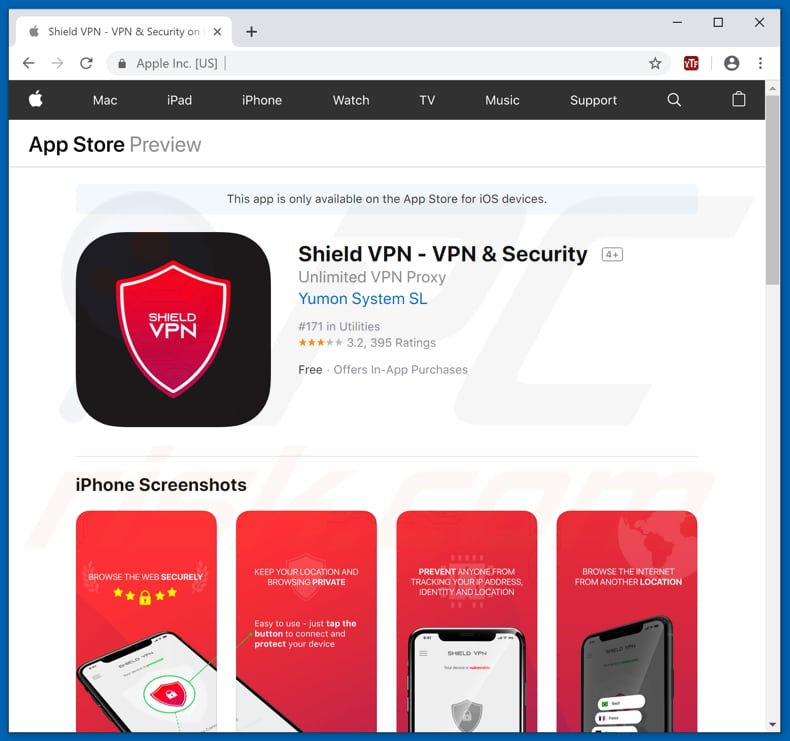
Wygląd oszustwa "Your Apple iPhone Is Infected By (17) Viruses" (GIF):

Zrzut ekranu tej oszukańczej strony otwartej na iPhonie:
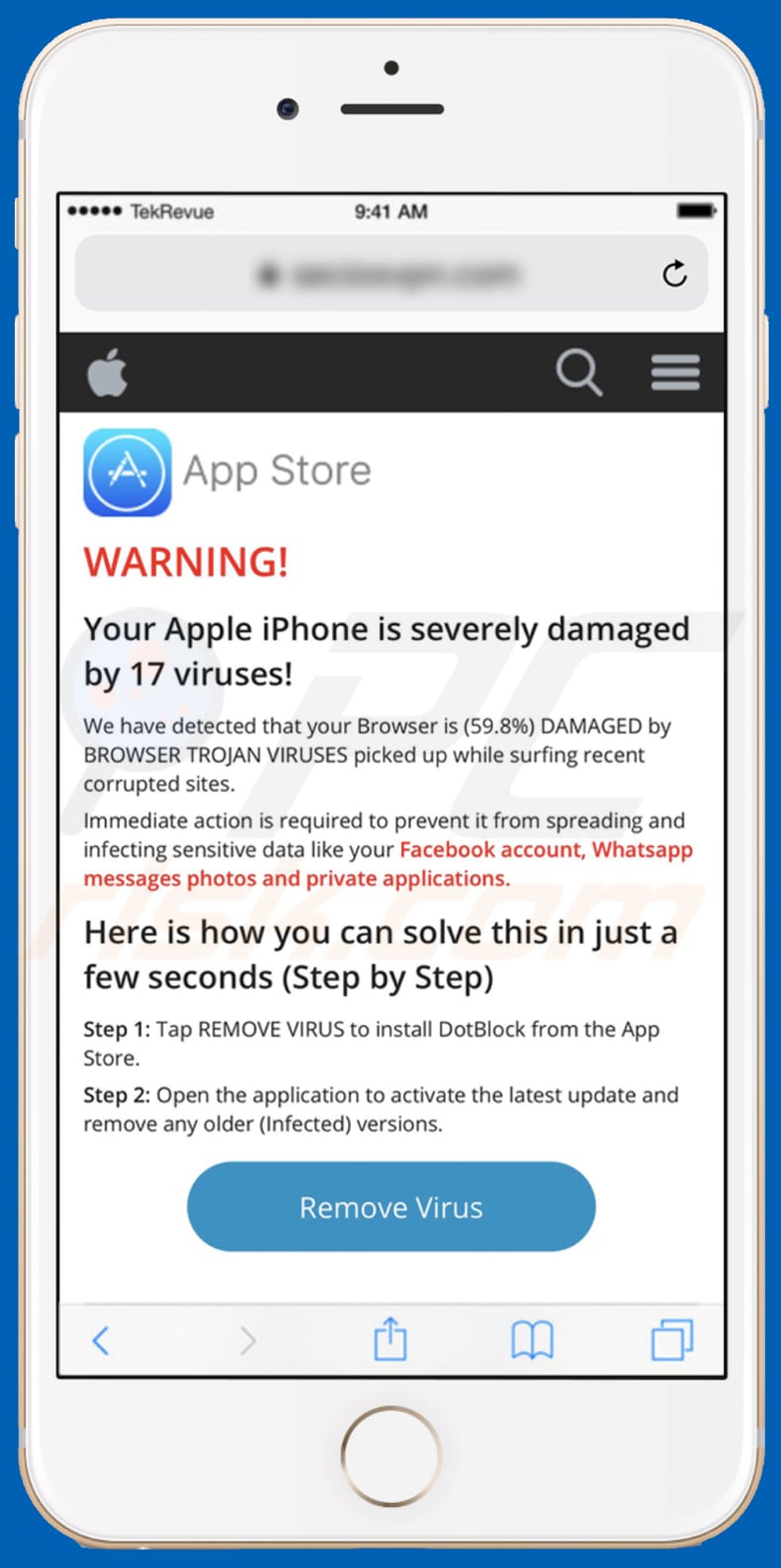
Aby włączyć blokowanie okien pop-up, fałszywe ostrzeżenia w witrynie i usunąć dane przeglądania sieci na urządzeniach mobilnych Apple, wykonaj następujące kroki:
Najpierw przejdź do "Settings", a następnie przewiń w dół, aby znaleźć i dotknij "Safari".
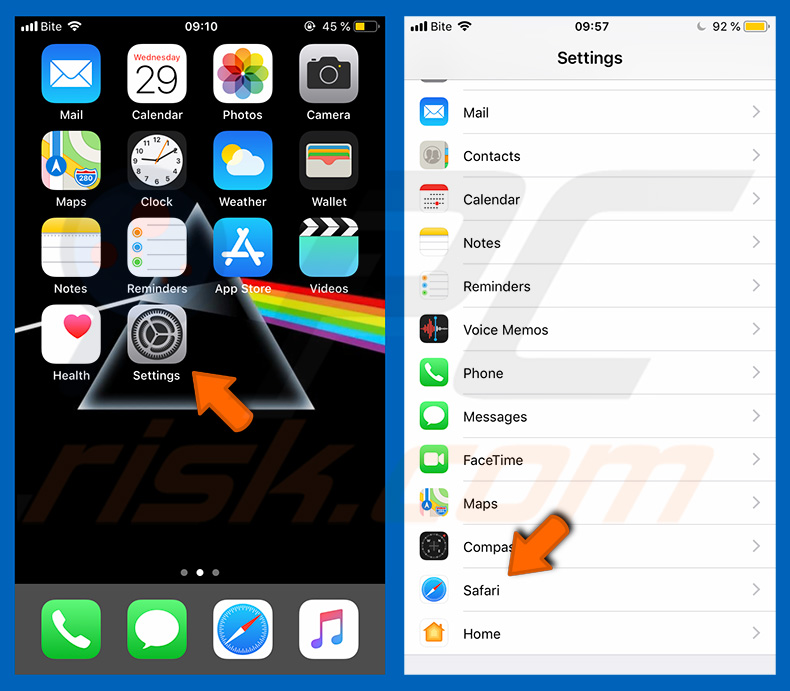
Sprawdź, czy włączono opcję "Blokuj wyskakujące okienka" i "Ostrzeżenie o oszukańczych witrynach" Jeśli nie, włącz je natychmiast. Następnie przewiń w dół i wybierz "Zaawansowane".
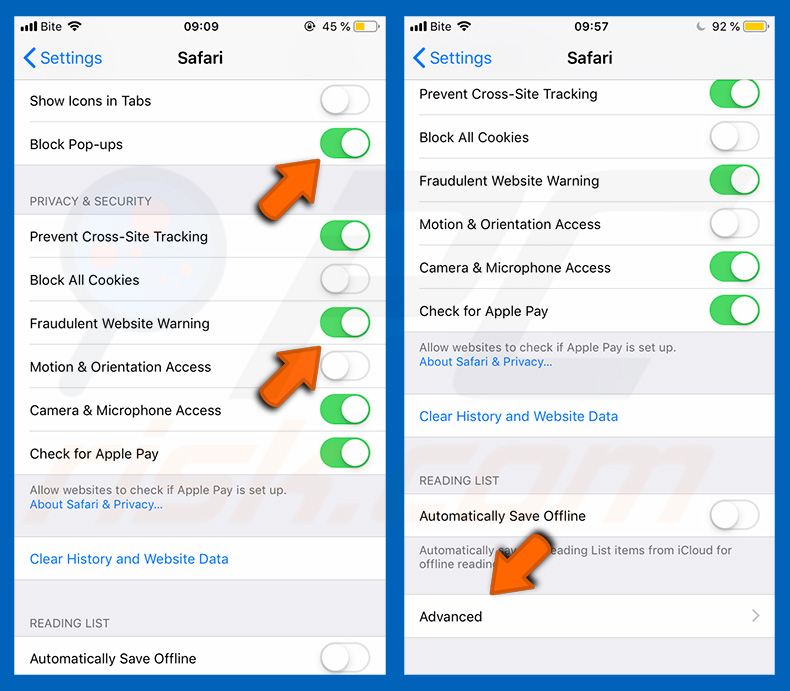
Stuknij "Dane witryny", a następnie "Usuń wszystkie dane witryny".
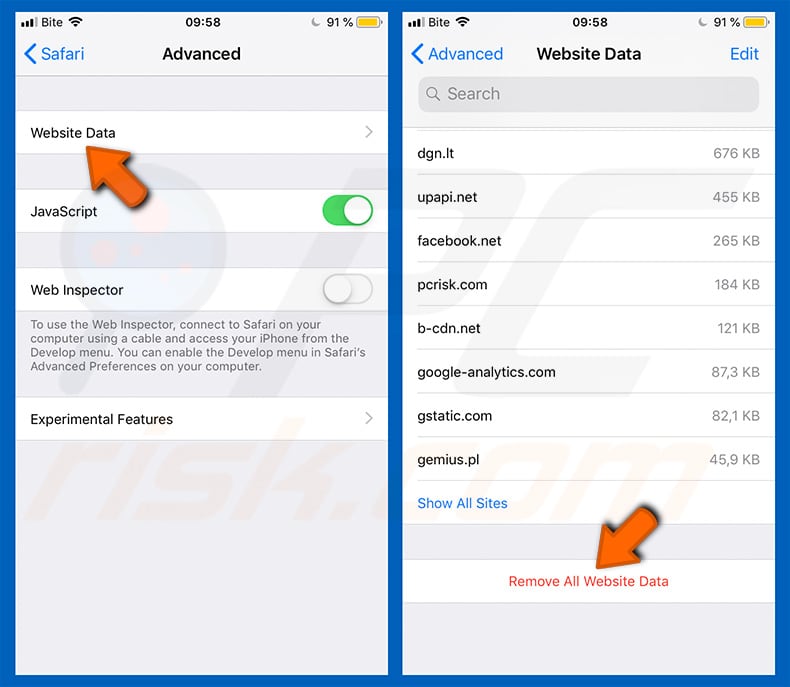
Natychmiastowe automatyczne usunięcie malware:
Ręczne usuwanie zagrożenia może być długim i skomplikowanym procesem, który wymaga zaawansowanych umiejętności obsługi komputera. Combo Cleaner to profesjonalne narzędzie do automatycznego usuwania malware, które jest zalecane do pozbycia się złośliwego oprogramowania. Pobierz je, klikając poniższy przycisk:
POBIERZ Combo CleanerPobierając jakiekolwiek oprogramowanie wyszczególnione na tej stronie zgadzasz się z naszą Polityką prywatności oraz Regulaminem. Aby korzystać z w pełni funkcjonalnego produktu, musisz kupić licencję na Combo Cleaner. Dostępny jest 7-dniowy bezpłatny okres próbny. Combo Cleaner jest własnością i jest zarządzane przez RCS LT, spółkę macierzystą PCRisk.
Szybkie menu:
- Czym jest "Your Apple iPhone Is Infected By (17) Viruses"?
- KROK 1. Usuwanie plików i folderów powiązanych z PUA z OSX.
- KROK 2. Usuwanie złośliwych rozszerzeń z Safari.
- KROK 3. Usuwanie zwodniczych dodatków z Google Chrome.
- KROK 4. Usuwanie potencjalnie niechcianych wtyczek z Mozilla Firefox.
Film pokazujący, jak usunąć adware i porywaczy przeglądarki z komputera Mac:
Usuwanie potencjalnie niechcianych aplikacji:
Usuwanie potencjalnie niechcianych aplikacji z twojego folderu "Aplikacje":

Kliknij ikonę Finder. W oknie Finder wybierz "Aplikacje". W folderze aplikacji poszukaj "MPlayerX", "NicePlayer" lub innych podejrzanych aplikacji i przenieś je do Kosza. Po usunięciu potencjalnie niechcianych aplikacji, które powodują reklamy internetowe, przeskanuj swój Mac pod kątem wszelkich pozostałych niepożądanych składników.
POBIERZ narzędzie do usuwania złośliwego oprogramowania
Combo Cleaner sprawdza, czy twój komputer został zainfekowany. Aby korzystać z w pełni funkcjonalnego produktu, musisz kupić licencję na Combo Cleaner. Dostępny jest 7-dniowy bezpłatny okres próbny. Combo Cleaner jest własnością i jest zarządzane przez RCS LT, spółkę macierzystą PCRisk.
Usuwanie plików i folderów powiązanych z pop-up "your apple iphone is infected by (17) viruses":

Kliknij ikonę Finder na pasku menu, wybierz Idź i kliknij Idź do Folderu...
 Poszukaj plików wygenerowanych przez adware w folderze /Library/LaunchAgents:
Poszukaj plików wygenerowanych przez adware w folderze /Library/LaunchAgents:

W pasku Przejdź do Folderu... wpisz: /Library/LaunchAgents
 W folderze "LaunchAgents" poszukaj wszelkich ostatnio dodanych i podejrzanych plików oraz przenieś je do Kosza. Przykłady plików wygenerowanych przez adware - "installmac.AppRemoval.plist", "myppes.download.plist", "mykotlerino.ltvbit.plist", "kuklorest.update.plist" itd. Adware powszechnie instaluje wiele plików z tym samym rozszerzeniem.
W folderze "LaunchAgents" poszukaj wszelkich ostatnio dodanych i podejrzanych plików oraz przenieś je do Kosza. Przykłady plików wygenerowanych przez adware - "installmac.AppRemoval.plist", "myppes.download.plist", "mykotlerino.ltvbit.plist", "kuklorest.update.plist" itd. Adware powszechnie instaluje wiele plików z tym samym rozszerzeniem.
 Poszukaj plików wygenerowanych przez adware w folderze /Library/Application Support:
Poszukaj plików wygenerowanych przez adware w folderze /Library/Application Support:

W pasku Przejdź do Folderu... wpisz: /Library/Application Support

W folderze "Application Support" sprawdź wszelkie ostatnio dodane i podejrzane foldery. Przykładowo "MplayerX" lub "NicePlayer" oraz przenieś te foldery do Kosza..
 Poszukaj plików wygenerowanych przez adware w folderze ~/Library/LaunchAgents:
Poszukaj plików wygenerowanych przez adware w folderze ~/Library/LaunchAgents:

W pasku Przejdź do Folderu... i wpisz: ~/Library/LaunchAgents

W folderze "LaunchAgents" poszukaj wszelkich ostatnio dodanych i podejrzanych plików oraz przenieś je do Kosza. Przykłady plików wygenerowanych przez adware - "installmac.AppRemoval.plist", "myppes.download.plist", "mykotlerino.ltvbit.plist", "kuklorest.update.plist" itp. Adware powszechnie instaluje szereg plików z tym samym rozszerzeniem.
 Poszukaj plików wygenerowanych przez adware w folderze /Library/LaunchDaemons:
Poszukaj plików wygenerowanych przez adware w folderze /Library/LaunchDaemons:

W pasku Przejdź do Folderu... wpisz: /Library/LaunchDaemons
 W folderze "LaunchDaemons" poszukaj wszelkich podejrzanych plików. Przykładowo: "com.aoudad.net-preferences.plist", "com.myppes.net-preferences.plist", "com.kuklorest.net-preferences.plist", "com.avickUpd.plist" itp. oraz przenieś je do Kosza.
W folderze "LaunchDaemons" poszukaj wszelkich podejrzanych plików. Przykładowo: "com.aoudad.net-preferences.plist", "com.myppes.net-preferences.plist", "com.kuklorest.net-preferences.plist", "com.avickUpd.plist" itp. oraz przenieś je do Kosza.
 Przeskanuj swój Mac za pomocą Combo Cleaner:
Przeskanuj swój Mac za pomocą Combo Cleaner:
Jeśli wykonałeś wszystkie kroki we właściwej kolejności, twój Mac powinien być wolny od infekcji. Aby mieć pewność, że twój system nie jest zainfekowany, uruchom skanowanie przy użyciu programu Combo Cleaner Antivirus. Pobierz GO TUTAJ. Po pobraniu pliku kliknij dwukrotnie instalator combocleaner.dmg, w otwartym oknie przeciągnij i upuść ikonę Combo Cleaner na górze ikony aplikacji. Teraz otwórz starter i kliknij ikonę Combo Cleaner. Poczekaj, aż Combo Cleaner zaktualizuje bazę definicji wirusów i kliknij przycisk "Start Combo Scan" (Uruchom skanowanie Combo).

Combo Cleaner skanuje twój komputer Mac w poszukiwaniu infekcji malware. Jeśli skanowanie antywirusowe wyświetla "nie znaleziono żadnych zagrożeń" - oznacza to, że możesz kontynuować korzystanie z przewodnika usuwania. W przeciwnym razie, przed kontynuowaniem zaleca się usunięcie wszystkich wykrytych infekcji.

Po usunięciu plików i folderów wygenerowanych przez adware, kontynuuj w celu usunięcia złośliwych rozszerzeń ze swoich przeglądarek internetowych.
Usuwanie strony domowej i domyślnej wyszukiwarki pop-up "your apple iphone is infected by (17) viruses" z przeglądarek internetowych:
 Usuwanie złośliwych rozszerzeń z Safari:
Usuwanie złośliwych rozszerzeń z Safari:
Usuwanie rozszerzeń powiązanych z pop-up "your apple iphone is infected by (17) viruses" z Safari:

Otwórz przeglądarkę Safari. Z paska menu wybierz "Safari" i kliknij "Preferencje...".

W oknie "Preferencje" wybierz zakładkę "Rozszerzenia" i poszukaj wszelkich ostatnio zainstalowanych oraz podejrzanych rozszerzeń. Po ich zlokalizowaniu kliknij znajdujących się obok każdego z nich przycisk „Odinstaluj". Pamiętaj, że możesz bezpiecznie odinstalować wszystkie rozszerzenia ze swojej przeglądarki Safari – żadne z nich nie ma zasadniczego znaczenia dla jej prawidłowego działania.
- Jeśli w dalszym ciągu masz problemy z niechcianymi przekierowaniami przeglądarki oraz niechcianymi reklamami - Przywróć Safari.
 Usuwanie złośliwych wtyczek z Mozilla Firefox:
Usuwanie złośliwych wtyczek z Mozilla Firefox:
Usuwanie dodatków powiązanych z pop-up "your apple iphone is infected by (17) viruses" z Mozilla Firefox:

Otwórz przeglądarkę Mozilla Firefox. W prawym górnym rogu ekranu kliknij przycisk "Otwórz Menu" (trzy linie poziome). W otwartym menu wybierz "Dodatki".

Wybierz zakładkę "Rozszerzenia" i poszukaj ostatnio zainstalowanych oraz podejrzanych dodatków. Po znalezieniu kliknij przycisk "Usuń" obok każdego z nich. Zauważ, że możesz bezpiecznie odinstalować wszystkie rozszerzenia z przeglądarki Mozilla Firefox – żadne z nich nie ma znaczącego wpływu na jej normalne działanie.
- Jeśli nadal doświadczasz problemów z przekierowaniami przeglądarki oraz niechcianymi reklamami - Przywróć Mozilla Firefox.
 Usuwanie złośliwych rozszerzeń z Google Chrome:
Usuwanie złośliwych rozszerzeń z Google Chrome:
Usuwanie dodatków powiązanych z pop-up "your apple iphone is infected by (17) viruses" z Google Chrome:

Otwórz Google Chrome i kliknij przycisk "Menu Chrome" (trzy linie poziome) zlokalizowany w prawym górnym rogu okna przeglądarki. Z rozwijanego menu wybierz "Więcej narzędzi" oraz wybierz "Rozszerzenia".

W oknie "Rozszerzenia" poszukaj wszelkich ostatnio zainstalowanych i podejrzanych dodatków. Po znalezieniu kliknij przycisk "Kosz" obok każdego z nich. Zauważ, że możesz bezpiecznie odinstalować wszystkie rozszerzenia z przeglądarki Google Chrome – żadne z nich nie ma znaczącego wpływu na jej normalne działanie.
- Jeśli nadal doświadczasz problemów z przekierowaniami przeglądarki oraz niechcianymi reklamami - PrzywróćGoogle Chrome.
Udostępnij:

Tomas Meskauskas
Ekspert ds. bezpieczeństwa, profesjonalny analityk złośliwego oprogramowania
Jestem pasjonatem bezpieczeństwa komputerowego i technologii. Posiadam ponad 10-letnie doświadczenie w różnych firmach zajmujących się rozwiązywaniem problemów technicznych i bezpieczeństwem Internetu. Od 2010 roku pracuję jako autor i redaktor Pcrisk. Śledź mnie na Twitter i LinkedIn, aby być na bieżąco z najnowszymi zagrożeniami bezpieczeństwa online.
Portal bezpieczeństwa PCrisk jest prowadzony przez firmę RCS LT.
Połączone siły badaczy bezpieczeństwa pomagają edukować użytkowników komputerów na temat najnowszych zagrożeń bezpieczeństwa w Internecie. Więcej informacji o firmie RCS LT.
Nasze poradniki usuwania malware są bezpłatne. Jednak, jeśli chciałbyś nas wspomóc, prosimy o przesłanie nam dotacji.
Przekaż darowiznęPortal bezpieczeństwa PCrisk jest prowadzony przez firmę RCS LT.
Połączone siły badaczy bezpieczeństwa pomagają edukować użytkowników komputerów na temat najnowszych zagrożeń bezpieczeństwa w Internecie. Więcej informacji o firmie RCS LT.
Nasze poradniki usuwania malware są bezpłatne. Jednak, jeśli chciałbyś nas wspomóc, prosimy o przesłanie nam dotacji.
Przekaż darowiznę
▼ Pokaż dyskusję